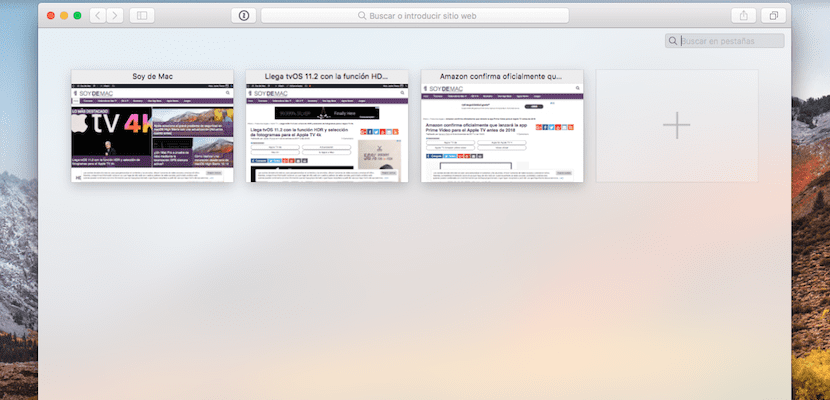
Ang Safari ay hindi laging pinahahalagahan tulad ng nararapat dito. Sa aking kaso ito ang pangunahing browser, bagaman sa ilang mga gawain, ang ibang mga browser ay gumaganap ng mas mahusay na mga pag-andar at ginagamit ko ito paminsan-minsan. Ngunit ang Safari na nakapaloob sa macOS ay nais na ang aming gawain ay maging mahusay hangga't maaari. Kung karaniwang nagtatrabaho kami sa pagkonsulta sa maraming mga website, at halimbawa nais naming hanapin ang isang tukoy na salita at hindi namin alam kung aling website ang nakita namin, Pinipili ng Safari kung aling mga tab ang mayroon ng ilang term, pagpili ng mga tab na ito. Nakikita namin kung paano ito naka-configure, upang maisagawa ang gayong pagpapaandar.
Ang panimulang punto ay dapat na ang sandali na mayroon kaming maraming mga tab na bukas sa Safari. Ang una, dapat nating piliin ang puwang kung saan ang lahat ng mga bukas na tab ay ipinapakita sa mga thumbnail. Karaniwan naming ina-access ito kapag nais naming hanapin ang isang website at piliin ito. Maaari naming ma-access ang puwang na ito na tinatawag na eksaktong katulad nito: Ipakita ang lahat ng mga tab sa maraming paraan:
- Pag-access mula sa icon ng pagpapaandar, sa kanang itaas na bahagi ng Safari.
- Gamit ang kilos sa trackpad. Sa pagsasama-sama ng dalawang daliri (mag-ingat, dapat ay na-aktibo mo ang pagpapaandar sa Mga Kagustuhan sa System-trackpad)
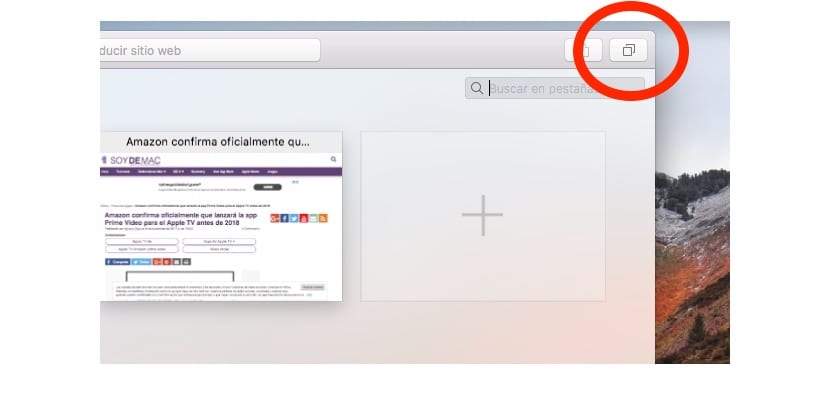
Ngayon ang lahat ng mga tab na mayroon kaming bukas sa sandaling iyon ay ipapakita. Ang isang pag-andar sa paghahanap ay dapat lumitaw sa kaliwang tuktok. Sa ilang mga gumagamit, sa kanino ko nahanap ang aking sarili, ang pagpapaandar na ito ay hindi lilitaw bilang default, ngunit ang pag-activate nito ay napakadali. I-access lamang ang menu bar at sundin ang landas na ito: I-edit-Hanapin-Hanapin ... Maaari mo ring gamitin ang keyboard shortcut: Command + F.
Sa wakas, pagta-type sa loob ng box para sa paghahanap, makikita natin kung paano nagsisimulang mag-filter ang Safari aling mga tab ang naglalaman ng term na iyon. Halimbawa, kung plano naming pumunta sa isang paglalakbay at hindi namin maalala kung aling tab ang nahanap namin ng isang bagay na nauugnay sa Louvre, ipapakita lamang sa amin ng Safari ang mga tab na may nilalaman na iyon.